1万事基础 申请Microsoft账户
【中关村在线办公打印频道原创】智能手机的普及,让办公地点从办公室扩展到咖啡厅、地铁、车站、机场,不在局限于狭窄的工作空间之内。更进一步的,前往海岛吹吹海风、享受阳光沙滩的美景,同时将工作事务处理的井井有条也变成了可能。今天我们就把移动办公的方法从A到Z呈献给大家,只需要一部接入互联网的智能手机就足够了。

移动办公 享受阳光沙滩美景
●万事基础 申请Microsoft账户
基于从PC端Windows操作系统和Office办公软件多年的使用习惯,我们在手机端仍然离不开办公三剑客Word、PowerPoint和Excel。微软已经为移动端准备好了Office Mobile移动应用,而剩下的最大问题就是:文件存放在哪里?微软同样给了我们解决方案——Microsoft Onedrive,注册Microsoft账户即可获得7GB的免费存储空间;在手机端同样需要Microsoft账户登录。因此首先我们需要注册一个Microsoft账户。
在www.hotmail.com上,首先注册一个电子邮件账户,即为Microsoft账户。这个账户也是在PC端访问Office Online、在移动端访问Office Mobile和微软云存储OneDrive的通行证。
此处申请的邮箱后缀可以为hotmail.com或者outlook.com,对我们之后的操作都没有影响。
值得一提的是,注册成功后我们就进入outlook邮箱。微软在这里提供了Word Online、Excel Online、PowerPoint Online的在线办公软件和OneDrive云存储入口。Onedrive用于存储办公文件,我们可以随时随地访问,而Office Online则在PC上有着统一的操作界面,不依赖于已经退役的Windows XP或Windows 7、Windows 8,也不要求在电脑上安装Office软件。使用任何一台接入互联网的电脑,就可以访问和编辑个人的office文件。
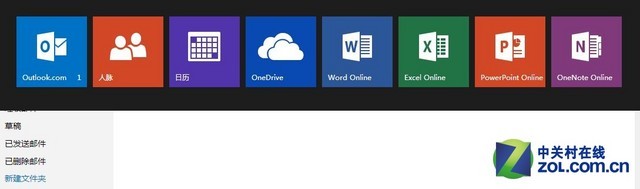
Outlook邮箱集成了office Online和Onedrive
有了Microsoft账户,在PC端查看和编辑office文件就不依赖于某个特定的电脑,下一步就是打通手机的通路,实现对office文件的查看和编辑。
2智能手机 你的私人办公助理
●智能手机 你的私人办公助理
如何把手机变成个人的办公助理?依靠的是微软Office Mobile,它支持苹果、Windwos Phone和Android系统,实现跨平台的移动办公方式。

Office Moblie实现跨手机系统平台的办公方式
在安卓平台的Google Play商店、豌豆荚、小米应用商店等多个应用商店都可以找到这款免费应用,下载下来。



豌豆荚、Google Play和小米应用商店等都有Office Mobile上架
启动Office Mobile,它提供了基于OneDrive云存储的统一的office文件查看和编辑界面。在手机上使用Office Mobile,在PC上使用Office Online,而所有的文件通过网络存储在OneDrive服务器上。这样,PC和移动设备的路径就打通了,而文件查看和编辑也不再依赖于某台电脑或者某部手机,而是与个人的Microsoft账户相关联,只要有互联网的地方都可以访问。
使用注册的Microsoft账户登录Office Mobile,我们可以新建Word、Excel或PowerPoint文档,按照已有模板编辑所需文件,打开OneDrive存储的文件查看或者编辑。
到这里,office文件的操作就告一段落了。下一步的任务就是,如何将这些文件打印出来?
3云打印 远在天边近在眼前
●云打印 远在天边近在眼前
接下来就该云打印出马了。从使用者的角度来说,所谓的“云打印”就是我不管这个打印机在哪里,当我需要打印一份文件的时候就能在手机上看到它并且打印出来。然而由于打印机的不同,从实现上来说还是有两种方式。

云打印的两种实现方式
一种方式就是带云打印功能的打印机,诸如惠普、佳能、爱普生的新款打印机上,大多配置了云打印功能。将打印机在云打印服务器上注册,关联一个邮件账户,那么在手机端登陆打印APP时就可以自动发现这台云打印机,进行打印。
另一种方式就是不带云打印功能的传统打印机,我们需要使用一台直连打印机的电脑作为服务器,在电脑上启用诸如客户端之类的伺服程序登陆账户,并进行注册;在手机端登陆打印APP时就可以发现这台打印机,进行打印。
而这两种云打印方式实现的始祖,还是谷歌。鉴于众所周知的原因,谷歌服务在国内并不能够很好地访问;经笔者实测,谷歌云打印服务目前已被屏蔽。那么我们有没有另外的实现云打印的办法呢?答案是:有的。
对于惠普云打印机,我们需要在机身上开启ePrint云打印服务;在惠普云打印官网eprintcenter.com注册服务账户,然后在手机上下载惠普AiO Remote打印应用,使用同一个服务账户登录,即可使用这台云打印机。
对于爱普生云打印机,我们需要在support.epson.net/ecsetup/地址下载注册程序Epson Connect Printer Setup,将打印机注册到爱普生云服务端,然后在爱普生云打印官网上注册服务账户;在手机端则需要下载爱普生iPrint打印应用,添加该账户到爱普生iPrint应用中,使用这台云打印机。
对于佳能最新的云打印机,使用的是百度云打印服务。我们在打印机上执行Web服务注册,手机扫描打印的二维码将佳能云打印机与百度账号绑定;在手机端则需要下载百度云打印应用,登陆百度账户,即可使用这台云打印机。
云打印呈现给使用者的是忽视打印机位置的可能,这在支持云打印功能的机器上容易设置和部署。而对于传统打印机怎么办呢?别急,我们同样有躺在沙滩上晒日光浴打印文件的办法。
4传统打印机 分分钟变身云打印神器
●传统打印机 分分钟变身云打印神器
在对谷歌云打印服务表示遗憾之后,我们可以选择联想云打印服务。联想打印工场提供了我们上述的第二种,也就是针对传统打印机实现云打印的方式。前提条件是目标打印机与一台24小时开机的PC通过USB连接,并且PC上已经安装了这台打印机的打印驱动。
首先,登陆联想打印工场官网www.lenovoprinter.cn/LePrint/下载PC端安装程序,在PC端完成安装;在手机端下载联想打印工场APP并完成安装。

在PC端安装伺服程序 在手机端安装打印工场应用
然后,在PC端注册联想通行证,打开伺服程序并添加我们直连的目标打印机。
最后,打开手机端的联想打印工场APP,登陆联想通行证账号,即可发现这台打印机,实现随时随地的打印。
相比上页文章中介绍的云打印实现方式,联想云打印的好处在于对打印机品牌的出色兼容性,支持多种打印机品牌。
在此处我们还要提及的是三星的云打印实现——正如过去的佳能一样,三星使用的是谷歌云打印服务,而这一服务目前在国内并不好用;我们也看到佳能在本地化上,果断选择了与百度进行合作,是因为一个众所周知的“不能说的秘密”。恐怕三星在本地化上,也面临这样的选择。
写在最后:从传统PC的Windows操作系统迁移到手机端的安卓、Windows Phone和苹果,我们办公仍然离不开Office套件,离不开打印、复印和扫描这些办公操作。在手机向着大屏化方向发展的时候,移动端的办公体验逐渐改善,而诸多云打印服务则影响着用户“将文档变成文件”这一操作步骤的体验。更多的打印厂商,甚至包括中国本土的搜索引擎百度加入进来,使得用户能够从中选择最为便捷、体验最好的服务,这是我们乐于见到的。
最后的最后,笔者出于对苹果系统的不熟悉,在本文中并没有涉及到在苹果系统上的办公、打印内容,欢迎大家留言讨论,或者@给我。

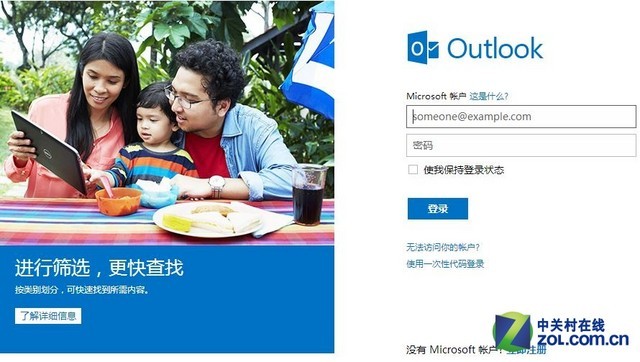
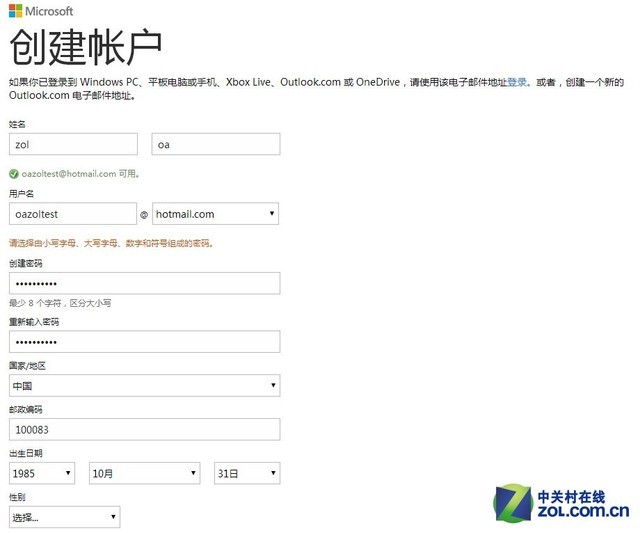
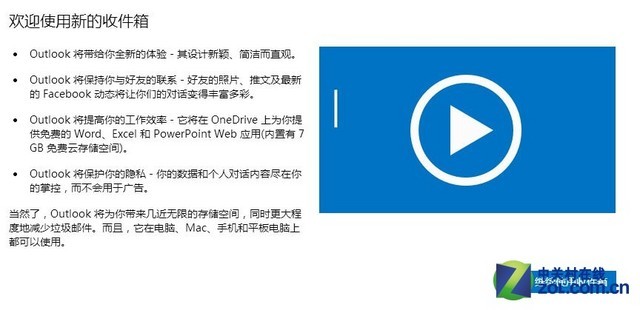













推荐经销商